Perlindungan sumber daya Windows tidak dapat melakukan kesalahan operasi yang diminta saat melakukan SFC/scannow
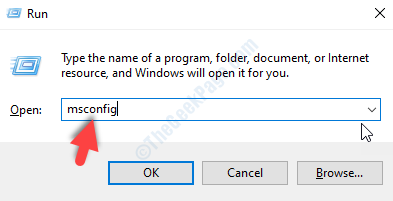
- 4104
- 139
- Ricardo Gottlieb
Pemeriksa File Sistem adalah alat yang hebat jika ada sesuatu yang tidak berfungsi di sistem operasi Windows. Ini memindai komputer Anda dan mengembalikan file sistem windows yang rusak. Namun, banyak pengguna telah melaporkan bahwa mereka tidak dapat melakukan perintah sfc/scannow dan mendapatkan kesalahan yang mengatakan Perlindungan Sumber Daya Windows tidak dapat melakukan operasi yang diminta.
Kami telah mengumpulkan beberapa solusi yang akan membantu Anda menyelesaikan kesalahan ini, ikuti solusi di bawah ini.
Daftar isi
- Solusi 1 - Jalankan SFC dalam mode aman
- Solusi 2 - Jalankan Chkdsk
- Solusi 3 - Ubah deskriptor keamanan pada folder Winsxs
- Solusi 4 - Aktifkan Penginstal Modul Windows
- Solusi 5 - Jalankan Perintah Pemulihan
Solusi 1 - Jalankan SFC dalam mode aman
Langkah 1: Tekan Windows Dan R kunci bersama untuk membuka berlari kotak dialog. Di dalam kotak yang membuka jenis msconfig dan tekan tombol OK.
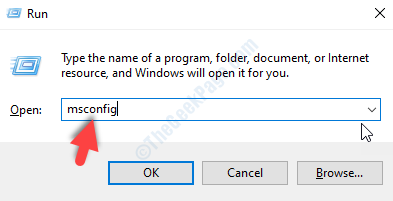
Langkah 2: Jendela baru akan terbuka sekarang. Pertama, beralih ke boot Tab di menu utama. Anda akan menemukan opsi boot di sana, centang kotak centang berjudul Boot aman pilihan. Setelah Anda memilih opsi boot aman, klik tombol OK untuk menyimpan pengaturan.
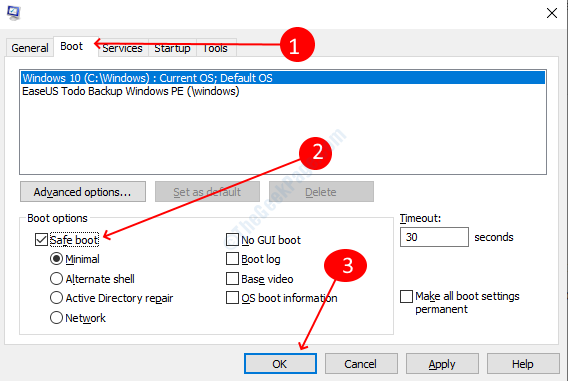
Langkah 3: Prompt akan memberi tahu Anda untuk memulai ulang komputer saat Anda menutup jendela Opsi Boot, klik pada Mengulang kembali pilihan.
Setelah komputer restart, periksa apakah sekarang Anda dapat menjalankan perintah sfc scan tanpa kesalahan ini atau tidak.
Solusi 2 - Jalankan Chkdsk
Pemindaian SFC juga tidak berjalan karena kesalahan di hard drive. Chkdsk akan membantu Anda memeriksa apakah hard disk Anda berfungsi dengan baik untuk menjalankan alat pemeriksa file sistem. Ikuti langkah -langkah di bawah ini untuk menjalankan chkdsk.
Langkah 1: Tekan Windows kunci untuk mencari prompt perintah, ketik cmd di kotak pencarian. Klik kanan pada opsi yang mengatakan prompt perintah dan pilih Jalankan sebagai administrator pilihan.
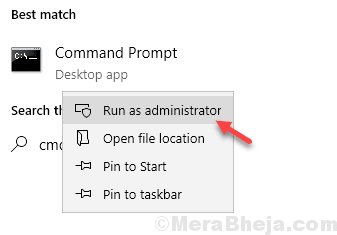
Langkah 2: Klik Ya Opsi pada prompt kontrol akun pengguna.
Langkah 3: Di jendela prompt perintah, ketik chkdsk /r dan tekan tombol Enter untuk menjalankan perintah. Jenis y Untuk mengkonfirmasi perintah. Tunggu sampai eksekusi perintah selesai dan kemudian tutup jendela prompt perintah.
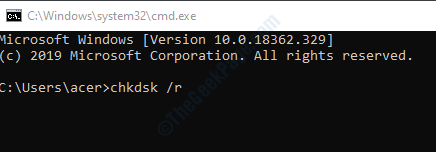
Langkah 4: Mulai ulang komputer, secara otomatis akan mulai memeriksa dan memperbaiki hard drive Anda. Proses CHKDSK akan membutuhkan waktu tergantung pada ukuran dan konten hard disk Anda.
Saat proses selesai dan komputer mulai menjalankan perintah SFC dan periksa apakah itu berfungsi.
Solusi 3 - Ubah deskriptor keamanan pada folder Winsxs
Folder Winsxs berisi file yang sangat penting untuk dijalankan SFC. Berkali -kali SFC tidak dapat berjalan karena deskripsi keamanan folder Winsxs memiliki beberapa masalah. Jadi, Anda terlebih dahulu Anda harus memperbaiki folder Winsxs untuk menjalankan pemindaian SFC.
Langkah 1: Klik kanan pada windows tombol dan pilih Perintah prompt (admin) Opsi dari menu yang terbuka.
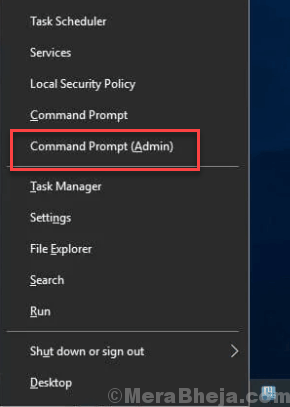
Langkah 2: Prompt akun pengguna akan muncul, klik tombol Ya.
Langkah 3: Di jendela Command Prompt, ketikkan perintah berikut dan kemudian tekan tombol Enter untuk menjalankan perintah.
Icacls c: \ windows \ winsxs
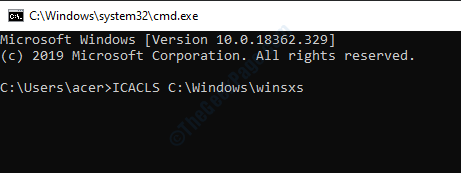
Tunggu perintah untuk mengeksekusi dan kemudian tutup jendela prompt perintah. Mulai ulang komputer Anda dan coba pemindaian SFC di prompt perintah.
Solusi 4 - Aktifkan Penginstal Modul Windows
Jika layanan pemasang modul Windows dinonaktifkan di komputer Anda, itu adalah alasan sfc scan tidak berfungsi. Ikuti langkah -langkah di bawah ini untuk memperbaiki masalah:
Langkah 1: Tekan Windows + r kunci untuk membuka Berlari Dialog, ketik jasa.MSC Di kotak teks dan klik tombol OK. Windows Services Windows akan terbuka.
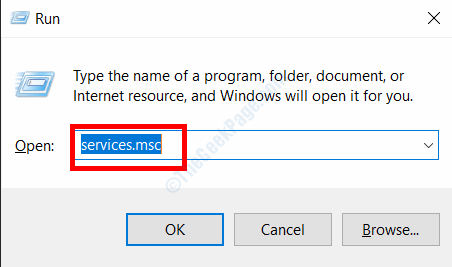
Langkah 2: Gulir ke bawah di jendela layanan dan temukan Penginstal Modul Windows. Klik kanan pada layanan dan klik pada awal pilihan.
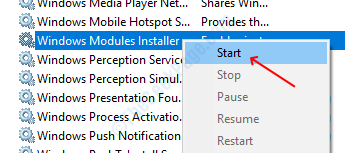
Ini akan memulai ulang layanan pemasang modul Windows di komputer Anda dan Anda akan dapat menjalankan pemindaian SFC setelah memulai layanan.
Solusi 5 - Jalankan Perintah Pemulihan
Jika kesalahan telah terjadi dalam versi boot saat ini dari sistem operasi Windows maka Anda harus boot ke mode pemulihan untuk menyelesaikan masalah. Dalam metode ini, kami akan menjalankan perintah dalam prompt perintah dari mode pemulihan untuk mengaktifkan utilitas pemindaian SFC.
Langkah 1: Mulai ulang komputer Anda dari opsi daya di menu start. Tunggu sampai komputer dimatikan dan ketika komputer mulai mem -boot ke mode pemulihan (tergantung pada tombol boot pemulihan pabrikan Anda akan berbeda seperti F10 atau F12 atau kunci lainnya, lihatlah).
Langkah 2: Saat Anda masuk ke mode pemulihan, temukan program prompt perintah, dan jalankan.
Langkah 3: Ketikkan perintah berikut di prompt perintah dan tekan Enter untuk menjalankan perintah
sfc /scannow /offbootdir = c: \ /offwindir = c: \ windows
Setelah perintah dieksekusi, keluar dari mode pemulihan dan boot ke sistem operasi secara normal. Buka Command Prompt Window dan Jalankan Perintah Pemindaian SFC untuk menjalankan pemindaian.
- « Pemindaian sistem di IRQL terangkat yang ditangkap perbaikan kesalahan pembongkaran driver yang tidak tepat
- Perbaiki Kode Kesalahan Printer HP OXC4EB827F di Windows 10 »

